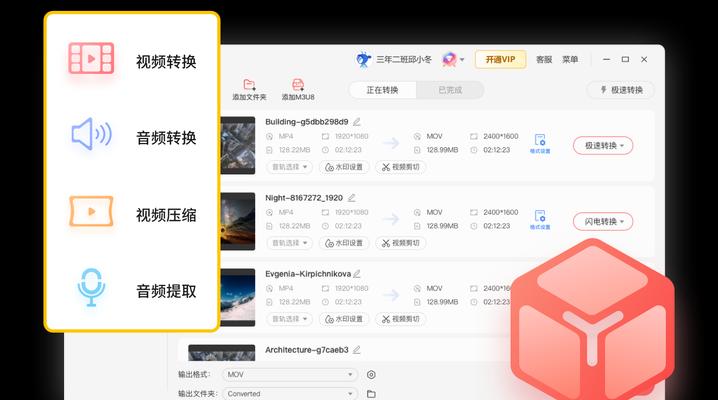在现代科技迅速发展的背景下,U盘作为一种便捷的数据存储和传输工具,已经成为了大多数人的日常必需品。但是,有时候用户可能会遇到一些特殊情况,当他们没有合适的转换器来连接U盘和电脑时,可能会感到困惑。本文将为您解答如何在没有转换器的情况下连接U盘到电脑,并且详细介绍连接后如何进行数据传输。
一、选择正确的USB接口
确保您的电脑具有直接支持U盘的USB接口。大多数现代电脑,无论是台式机还是笔记本电脑,都至少配备了一个USB2.0或USB3.0的端口。您只需直接将U盘插入这些接口即可。对于一些较新的设备,可能还会看到Type-C接口,它支持USB3.1或更高级别的传输速率。如果电脑接口与U盘匹配,就无需使用转换器。

二、检查U盘的兼容性
如果您的电脑接口和U盘不兼容,U盘是较新的Type-C接口而电脑是较旧的USB-A接口,您可以购买支持相应接口的U盘转接线,而不是转换器。转接线通常比转换器更便宜、更便携,而且不会占用额外的电源。

三、确认操作系统支持
大多数操作系统的默认设置都支持自动识别并安装U盘。但如果您使用的是较旧的系统,如WindowsXP,可能需要手动安装驱动程序。对于Mac电脑,通常无需安装任何驱动程序即可连接和使用U盘。

四、连接和使用U盘
在确认了上述条件后,您可以直接将U盘插入电脑的USB端口。如果系统是自动播放的,会弹出一个窗口提示您选择要执行的操作,如“打开文件夹以查看文件”或“自动播放文件”。选择相应的选项,您就可以开始传输数据了。如果您的电脑没有自动播放功能,您可以在“我的电脑”或“此电脑”中找到U盘图标,然后进行数据传输。
五、数据传输的步骤
1.打开电脑并登录您的账户。
2.将U盘插入电脑的USB端口。
3.等待系统识别U盘并显示在“此电脑”或“我的电脑”中。
4.打开U盘所在的文件夹。
5.找到您需要传输的文件或文件夹。
6.将文件或文件夹拖动到目标位置,或使用复制(Ctrl+C)和粘贴(Ctrl+V)来传输数据。
7.等待数据传输完成。在传输过程中请不要移除U盘,以免损坏数据。
8.完成后,在通知区域找到“安全移除硬件”的图标,点击它,选择您的U盘,然后安全移除。
六、注意事项
在进行U盘数据传输时,请确保按照正确的步骤进行,尤其是不要在数据传输过程中随意拔出U盘,这可能会导致数据损坏或丢失。定期对U盘进行格式化和检查,可以保证数据传输的流畅性和U盘的使用寿命。
七、常见问题解答
1.问题:为什么我的电脑无法识别U盘?
答案:可能是因为USB端口供电不足、驱动程序未安装或未更新、U盘故障等问题,尝试更换其他USB端口,检查设备管理器中U盘驱动是否正常,或更换其他U盘测试。
2.问题:如何确保数据传输安全?
答案:在传输过程中不要拔出U盘,并定期使用杀毒软件检查U盘,避免携带病毒。同时,使用官方或信誉良好的U盘品牌。
3.问题:U盘传输速度慢怎么办?
答案:检查U盘和电脑的接口类型,尽量使用USB3.0或更快的接口。同时,使用较新的U盘,它们通常具有更快的传输速度。关闭其他正在运行的程序,特别是占用大量带宽的程序,也可以提升传输速度。
通过以上信息,您应该能够清楚地了解如何在不使用转换器的情况下,将U盘连接到电脑并安全、有效地传输数据。无论您是电脑初学者还是经常需要处理数据的专业人士,这些方法和技巧都将对您有所帮助。如果您在操作过程中遇到任何问题,都可以根据本文提供的指南进行排查和解决。